Zarovnání textu dolů (na spodní okraj stránky) ve Wordu
Velké množství univerzit má v metodických pokynech uvedeno, že by mělo být čestné prohlášení a poděkování zarovnáno ve Wordu na spodní okraj stránky (dolů). Nejčastěji to autoři řeší tak, že vloží do textu mnoho prázdných odstavců před prohlášení i poděkování. Takový způsob s sebou nese různé nevýhody. Např. při změně okrajů stránky nebo změně řádkování se text různě může posunout. Často ani nebývá přesně na konci stránky. Prostě je lepší to udělat správně rovnou :-) V následujícím návodu je ukázáno, jak správného zarovnání docílit. Stačí použít dva konce oddílu a nastavit zarovnání na stránce.
Celý princip zarovnání na spodní okraj stránky je jednoduchý. Prostě nastavíme zarovnání na stránce "dolů" a text bude zarovnán ke spodnímu okraji. My chceme ale takto zarovnat pouze čestné prohlášení a poděkování. Abychom toho ve Wordu docílili, použijeme oddíly. Vytvoříme tedy ve Wordu oddíl, který bude pouze pro čestné prohlášení a poděkování. Ten už samostatně celý zarovnáme na spodní okraj stránky. Vše pak bude skvěle fungovat.
Sledujete raději videa? Pusťte si náš videonávod:
Zarovnání na spodní okraj stránky (dolů) v deseti krocích
- Ukázka textu titulní strany a čestného prohlášení;
- Zobrazení netisknutelných znaků;
- Vložení konce oddílu za titulní stranu;
- Ukázka konce oddílu;
- Vložení konce stránky;
- Ukázka vloženého konce stránky za prohlášení;
- Vložení konce oddílu za poděkování;
- Nastavení rozložení stránky;
- Nastavení vzhledu stránky;
- Výsledek zarovnání.
1. Ukázka textu titulní strany a čestného prohlášení
Na obrázku níže vidíme klasický konec titulní stránky a navazujícího čestného prohlášení. Zcela běžně jsou tyto stránky v následujícím rozmístění:
- Titulní strana (název školy, název fakulty, název práce, jméno autora, jméno vedoucího, ...);
- Čestné prohlášení;
- Poděkování vedoucímu práce;
- Obsah;
- Úvod;
- ... další strany textu práce.
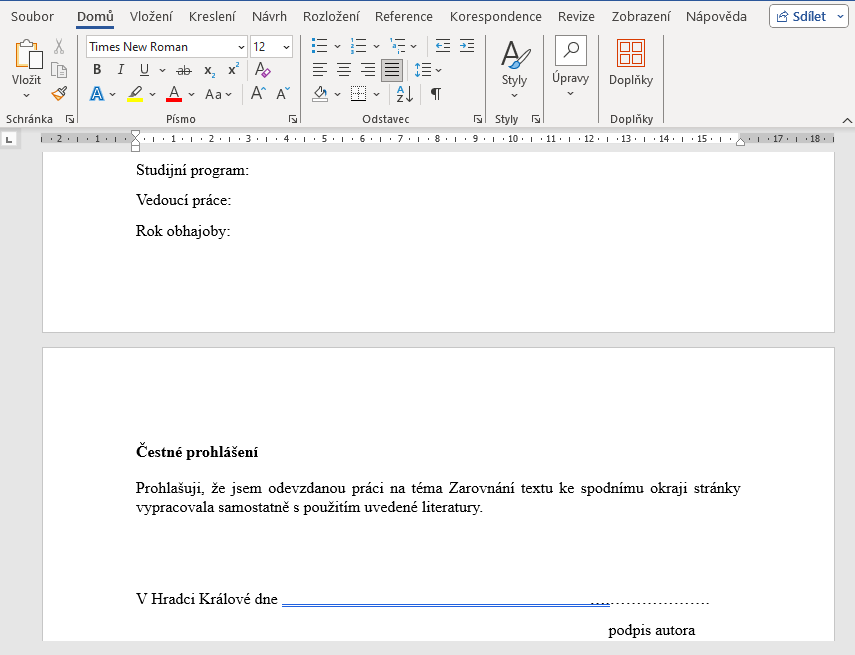
2. Zobrazení netisknutelných znaků
Aby se nám lépe s textem pracovalo, doporučuji zobrazit netisknutelné znaky. Pomohou nám v orientaci toho, co je v práci vloženo, aniž bychom to na první pohled viděli. Na obrázku níže vidíme tlačítko, kde se netisknutelné znaky zobrazují.
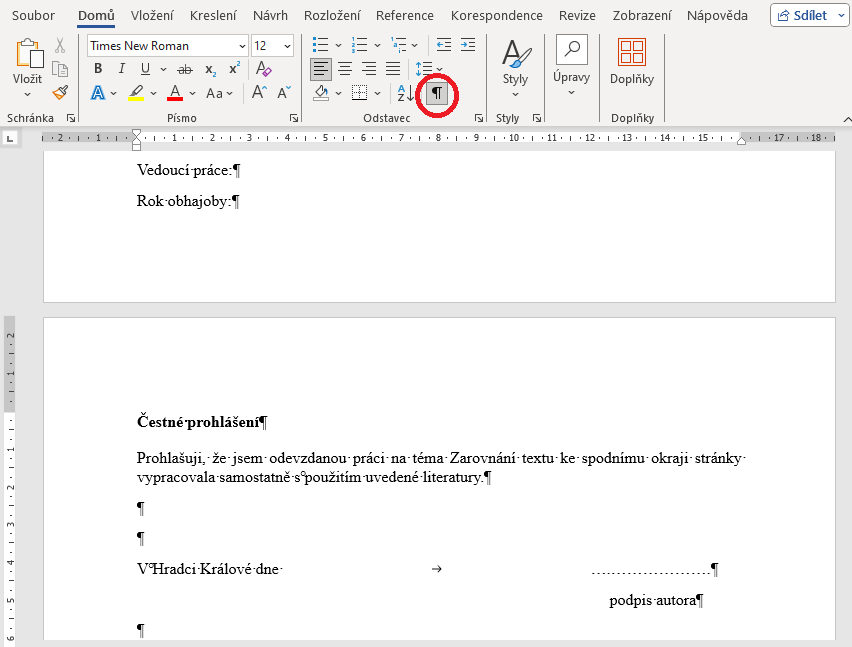
3. Vložení konce oddílu za titulní stránku
Jak již bylo nastíněno v úvodu návodu - je potřeba vytvořit oddíl, který bude zarovnán na spodní okraj stránky. Stačí tedy umístit kurzor na konec titulní stránky a v horním menu na kartě Rozložení vložit Konec oddílu na Další stránce.
Nechte si svou práci naformátovat
Vaši bakalářskou / diplomovou práci naformátujeme za Vás dle zadaných požadavků. Ušetřete si čas i nervy. Jedná se o službu vhodnou pro studenty.
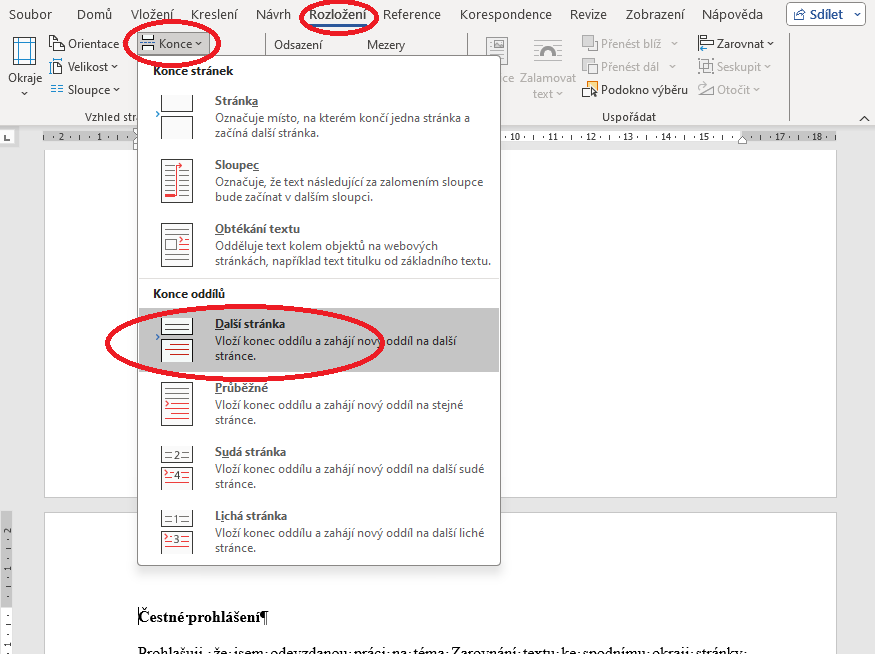
4. Ukázka konce oddílu
Pokud máte zobrazené netisknutelné znaky, objeví se konec oddílu tak, jak je ukázáno na dalším obrázku. Přesně takový "konec oddílu na další stránce" potřebujeme hned za koncem titulní stránky.
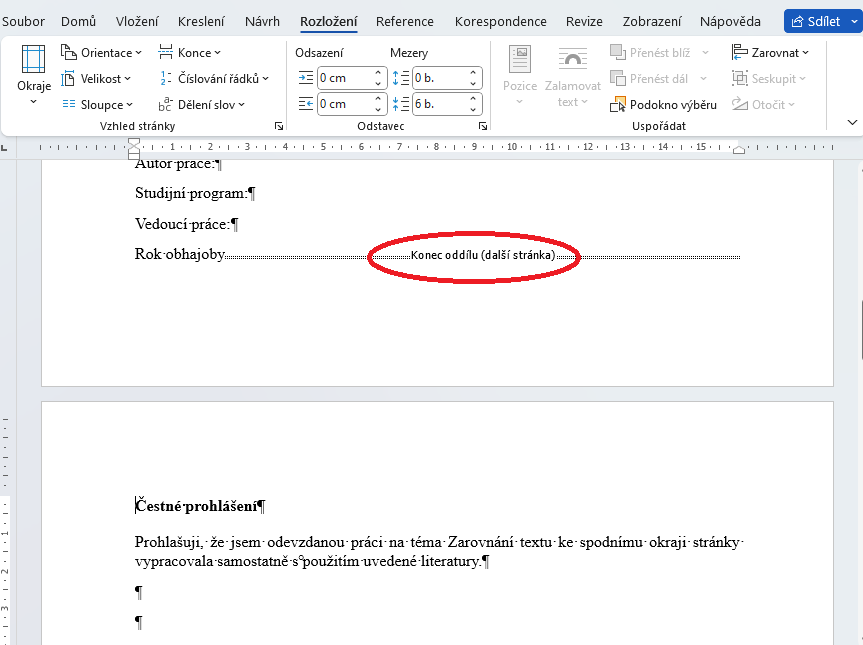
5. Vložení konce stránky

Nechte si práci naformátovat
Jelikož bude čestné prohlášení i poděkování zarovnáno na spodní okraj stránky, tak nám stačí mezi tyto dvě stránky vložit "konec stránky". Stačí tedy umístit kurzor za čestné prohlášení a přes nabídku Rozložení > Konce vložit Konec stránky.
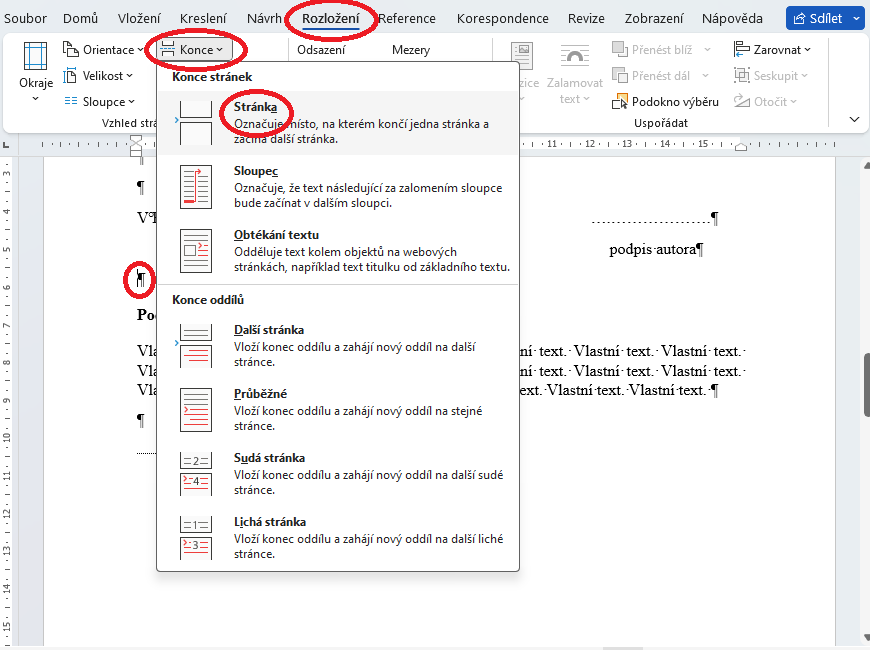
6. Ukázka vloženého konce stránky za prohlášení
Na obrázku níže je vidět, jak vypadá vložený konec stránky (netisknutelný znak).
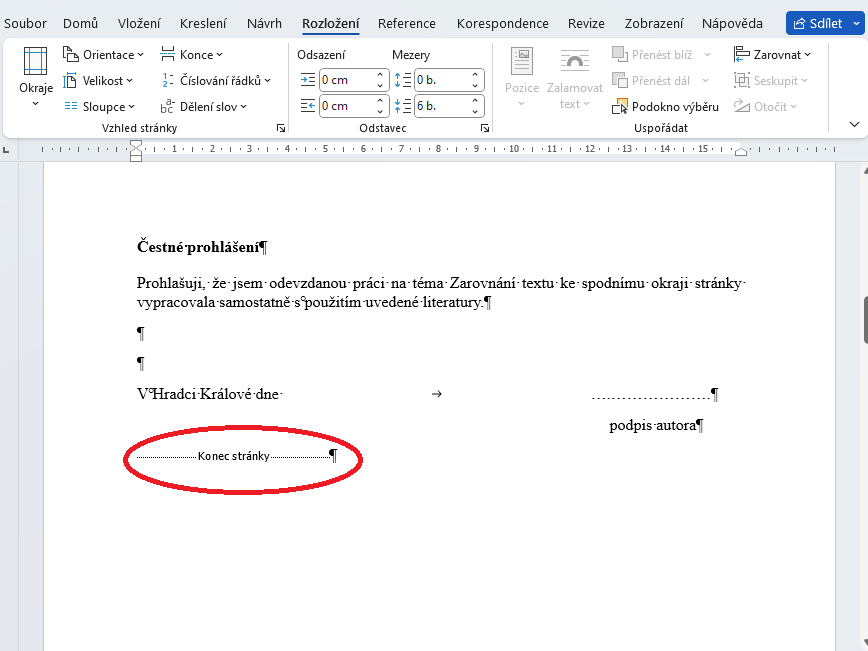
7. Vložení konce oddílu za poděkování
Potřebujeme ještě ohraničit místo, kde bude zarovnání na spodní okraj stránky končit. To je přesně za poděkováním, takže za něj vložíme konec oddílu (viz návod výše). Ukázka je opět zobrazena níže na stránce.
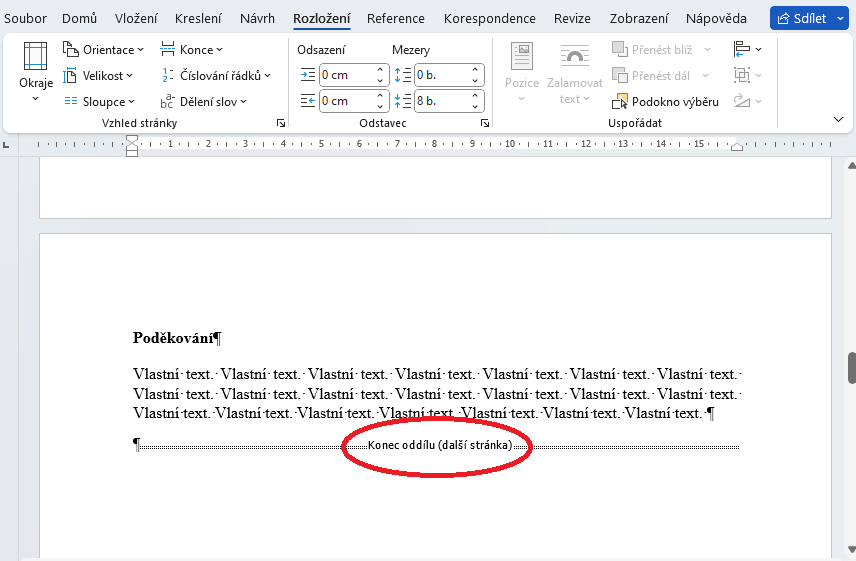
8. Nastavení rozložení stránky
Nyní je potřeba umístit kurzor (kliknout) někam do textu čestného prohlášení. V horní liště následně klikneme na malou šipku v pravém rohu bloku Vzhled stránky. Zobrazí se nastavení vzhledu stránky.
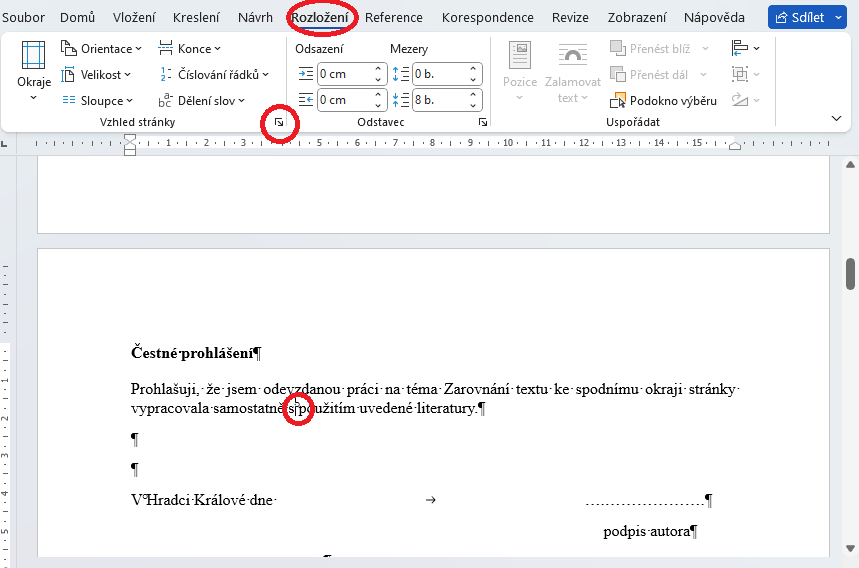
9. Nastavení vzhledu stránky
V nabídce nastavení vzhledu stránky klikneme na kartu Rozložení, kde nás zajímá svislé zarovnání. Vybereme položku Dolů a ujistíme se, že bude nastavení aplikováno pouze na tento oddíl. Vše je zobrazeno na dalším obrázku.
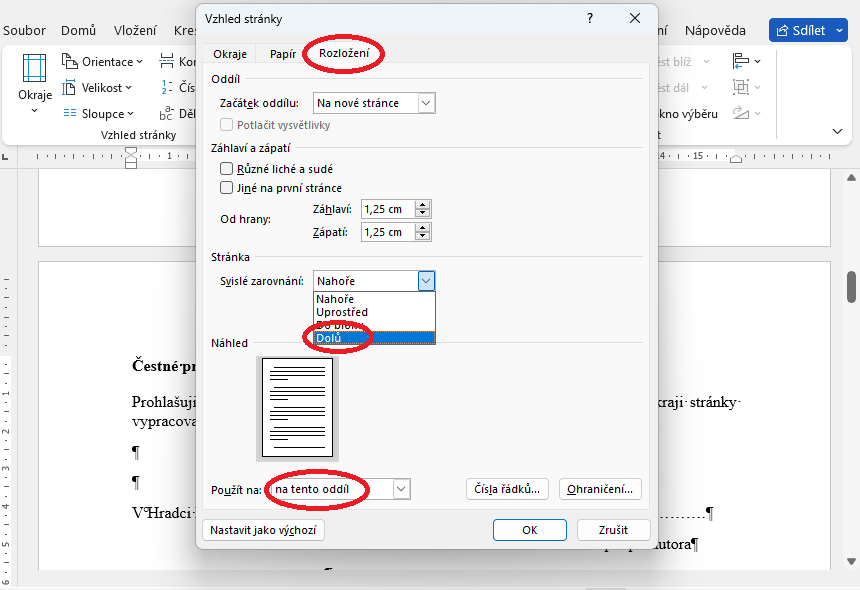
10. Výsledek zarovnání
Pak už stačí jen potvrdit formulář tlačítkem OK a text se na stránce zarovná. Pro ukázku je vidět výsledek na posledním obrázku. Stránky jsou zmenšeny tak, aby se vešly čtyři na celou obrazovku. Bylo to jednoduché, že?
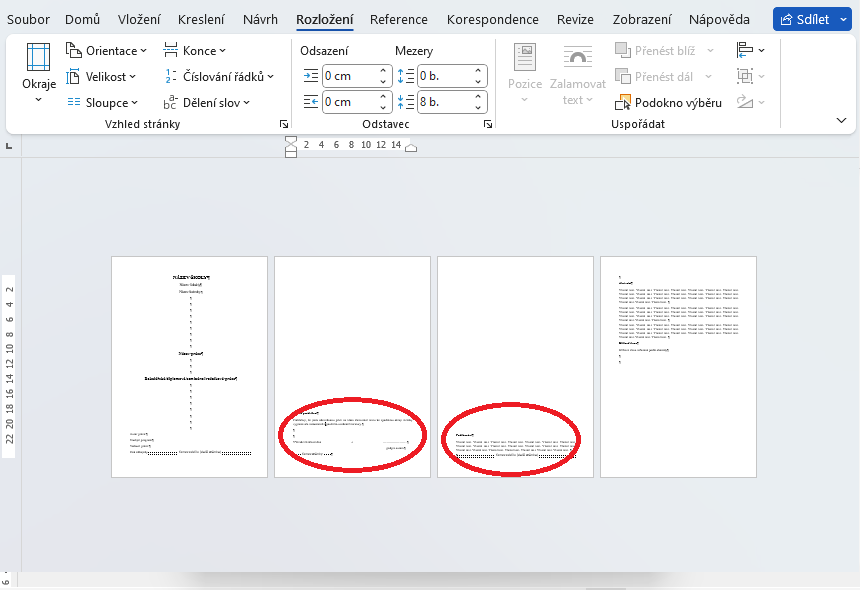
Nechte si zdarma zkontrolovat formátování dříve, než na chyby přijde oponent. Kontrolu formátování už využilo přes 3 290 lidí.

![Formátování dokumentů [Skok na úvodní stránku]](https://formatovani-dokumentu.cz/sites/default/files/logo_2.png)

Komentáře
Mě by daleko více zajímalo,
Mě by daleko více zajímalo, jak je naformátovaná první (titulní) strana. Nemůžu se s průběžnými oddíly nějak domluvit.
Je to přesně, jak v návodu.
Je to přesně, jak v návodu. Na konci první strany musí být konec oddílu. Pomocí vypnutého "stejné jako předchozí" nebude titulní strana ovlivněna nastavením poděkování a prohlášení. Případně prosím o upřesnění dotazu.
Dobrý den, v rámci jedné
Dobrý den, v rámci jedné stránky bych potřeboval obsah dokumentu zarovnanat klasicky nahoru a k tomu zároveň popis o autorství zarovnat dolů. Lze to? Děkuji
Dobrý den,
Dobrý den,
jedním z možných způsobů, jak lze toto vyřešit je, že před popis o autorství nastavíte velkou odstavcovou mezeru.
Pod obsah jsem vložil Konec
Pod obsah jsem vložil Konec oddílu průběžný a za řádek autorství Konec oddílu a stránky. Oddíl autorství má nastaveno zarovnání dolů. Autorství se mi ale zarovná dolů jedině když nad něj vložím obyčejný Konec stránky, ale pomocí nastavení odstavců se mi to nepovedlo. Co myslíte "velkou odstavcovou mezerou"? Děkuji